Hostwinds Tutoriels
Résultats de recherche pour:
Avec Virtualmin, vous pouvez facilement activer l'authentification à deux facteurs avec quelques clics simples. Cet article passera sur la manière dont vous pouvez activer l'authentification à deux facteurs de sécuriser davantage votre identifiant VirtualMin. Cet article implique que vous ayez déjà installé Virtualmin sur votre serveur. Si vous n'avez pas encore fait, veuillez vous reporter à notre guide sur Installation de Virtualmin (CentOS 7).Vous aurez également besoin de vous connecter à votre panneau de configuration VirtualMin et d'avoir accès à la webmin.Si vous n'êtes pas certain de faire cela, veuillez vous reporter à l'article: Comment se connecter à Webmin.Une fois que vous êtes connecté, procédez comme suit.
- Cliquez sur la section Webmin.
- Sélectionnez l'option Webmin
- Sélectionnez le module de configuration Webmin
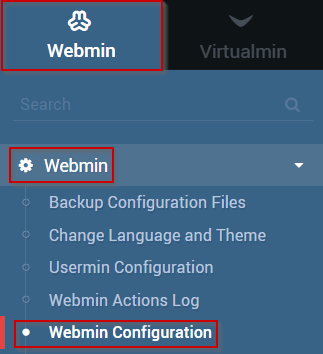
- Cliquez sur le module d'authentification à deux facteurs.
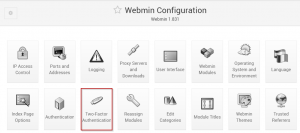
- Sélectionnez votre fournisseur d'authentification
- Pour cet article, je choisirai Google Authenticator
- Cliquez sur le bouton Enregistrer
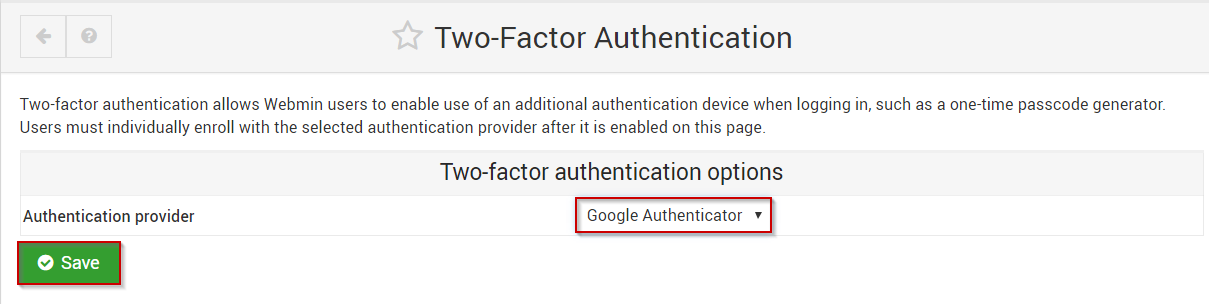
- Lorsque vous utilisez Google Authenticator, un code QR affichera que vous pouvez numériser à l'aide de l'application Authenticator sur votre smartphone.
Vous devriez maintenant avoir activé l'authentification à deux facteurs pour Virtualmin!
Écrit par Michael Brower / juin 22, 2017
